
Find fotos efter lokalitet i Fotos på Mac
Hvis dit kamera har GPS-funktion (som iPhone har), eller du har føjet GPS-oplysninger til dine fotos, kan Fotos automatisk vise fotoene på et kort.

I Fotos
 på din Mac skal du gøre et af følgende:
på din Mac skal du gøre et af følgende:Klik på Steder i indholdsoversigten.
Dobbeltklik på et foto for at se det enkeltvis, og rul ned til Steder.
Klik på Bibliotek i indholdsoversigten, klik på Dage eller Måneder på værktøjslinjen, og klik derefter på knappen Mere
 på den ønskede dag eller måned, og vælg Vis kort.
på den ønskede dag eller måned, og vælg Vis kort.
Gør et af følgende:
Se fotos på et større kort: Dobbeltklik på miniaturefotoet. Dobbeltklik på det igen for at zoome ind eller se det i et net.
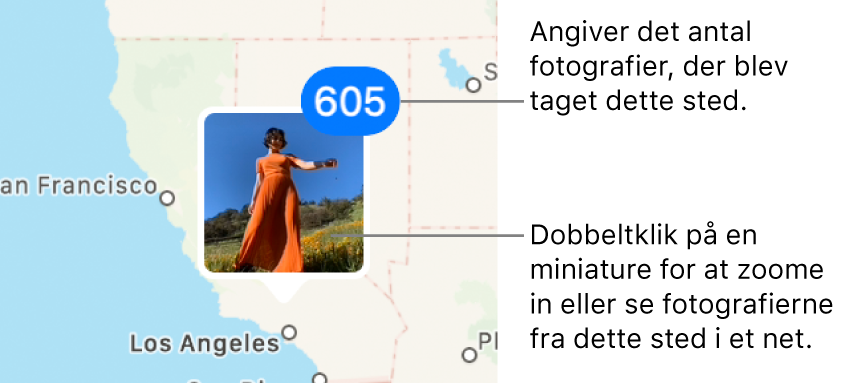
Se fotos, der er taget i nærheden: Klik på Fotos i nærheden.
Zoom ind eller ud: Klik på zoomknapperne. Klik og hold nede for at blive ved med at zoome ind eller ud.

Flyt kortets position: Træk det.
Vis kortet i forskellige formater, eller vis fotoene i et net: Klik på Kort eller Satellit for at vise kortet i forskellige formater, eller klik på Net for at se miniaturer af fotos grupperet efter lokalitet.

Du kan finde oplysninger om tilføjelse eller ændring af et fotos lokalitet i Føj titler, billedtekster m.m. til fotos.